Différences entre versions de « Restauration Instantanée (Instant Recovery) avec Veeam vCD »
| Ligne 28 : | Ligne 28 : | ||
==Déroulé== | ==Déroulé== | ||
| − | Pour démarrer la restauration instantanée, rendez vous sur https:// | + | Pour démarrer la restauration instantanée, rendez vous sur https://vmware.ikoula.com/ |
Connectez vous à votre organisation avec vos identifiants habituels. | Connectez vous à votre organisation avec vos identifiants habituels. | ||
Version actuelle datée du 7 novembre 2024 à 15:40
Introduction
Nous verrons dans cet article ce qu'est la restauration instantanée et comment l'utiliser.
Définition
La restauration instantanée permet de restaurer une VM depuis un backup en quelques secondes, pour atteindre un RTO très faible et de minimiser l'interruption de service.
Votre backup est monté via le réseau directement sur votre VM d'origine ou sur une nouvelle VM.
Les performances I/O seront donc degradées le temps de la restauration instantanée.
A noter:
- Si vous avez choisit la restauration instantanée vers la VM d'origine: celle ci sera redémarré sur le backup
- Si vous avez choisit la restauration instantanée vers une nouvelle VM: la VM d'origine ne sera pas éteinte, attention donc au conflit IP. (ne pas activer le réseau sur la nouvelle VM dans le wizard)
Une fois la restauration instantanée lancée vous avez 2 options:
- Migrer vers la production: votre VM sera restaurée définitivement depuis votre backup + les changements que vous avez effectué sur la VM pendant la restauration instantanée.
- Arrêter de publier: Si vous avez choisit de restaurer votre backup sur la VM d'origine, la VM d'origine sera supprimé ainsi que votre VM restaurée. Sinon, uniquement la nouvelle VM sera supprimée.
Déroulé
Pour démarrer la restauration instantanée, rendez vous sur https://vmware.ikoula.com/
Connectez vous à votre organisation avec vos identifiants habituels.
Allez dans Plus puis Protection des données avec Veeam et VMs:
Sélectionnez votre backup puis cliquez sur Restauration instantanée, sélectionnez votre point de restauration:
Choisissez si vous souhaitez lancer la restauration instantanée sur votre VM d'origine ou sur une nouvelle VM:
La restauration des balises permet de restaurer les tags que vous auriez pu mettre sur votre VM.
Choisissiez si vous souhaitez démarrer la VM dés le lancement de la restauration instantanée:
Vous pouvez ensuite suivre la progression de votre restauration instantanée dans l'historique des restaurations, normalement vous êtes redirigé directement vers cet onglet:
Une fois la restauration instantanée démarrée, un nouvel onglet va s'ajouter, nommé Restauration Instantanée:
Votre VM est démarrée, vous pouvez vous connectez dessus et faire les modifications que vous souhaitez sur celle ci.
Les données écrites pendant la restauration instantanée sont stockés sur le backup server.
Pour restaurer définitivement votre VM et avoir des performances normales, choisissez:
- Migrer vers la production: votre VM sera restaurée définitivement depuis votre backup + les changements que vous avez effectué sur la VM pendant la restauration instantanée.
- Arrêter de publier: Si vous avez choisit de restaurer votre backup sur la VM d'origine, la VM d'origine sera supprimé ainsi que votre VM restaurée. Sinon, uniquement la nouvelle VM sera supprimée.
Dans mon cas, j'ai choisit Migrer vers la production:
La VM est migrée sur le datastore de manière transparente sans interruption grâce à la technologie Storage vMotion.
Conclusion
Vous pourrez retrouver d'autres articles sur Veeam dans notre catégorie Veeam
Cet article vous a semblé utile ?

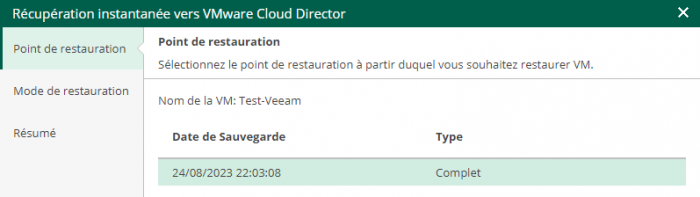
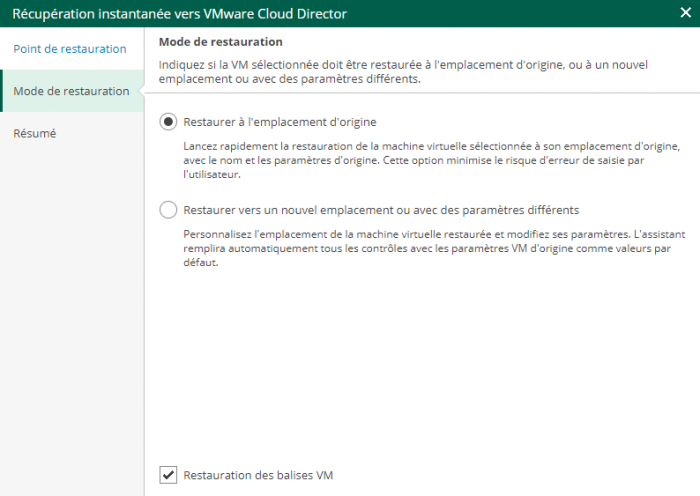
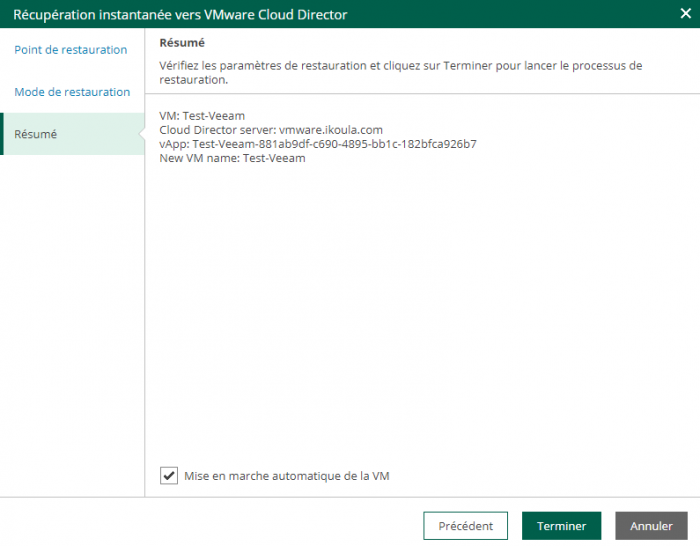
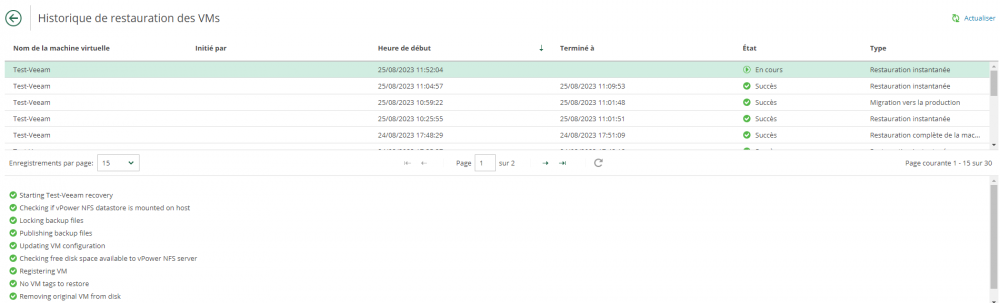


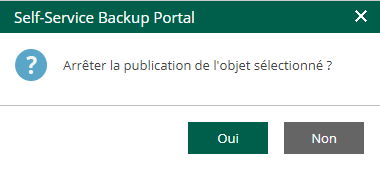
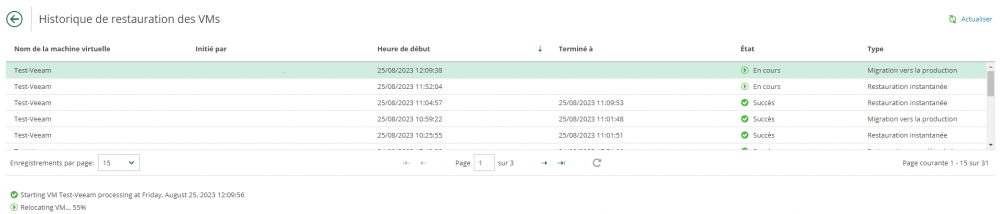
Activer l'actualisation automatique des commentaires